Scannen von Perforationslöchern mit zwei verschiedenen Scannern
16 17 Share TweetDa immer wieder die Frage auftaucht, wie die von Mittelformatkameras belichteten Perforationslöcher bzw. Sprockets bei Kleinbildfilmen mitgescannt werden können, hier mal die Erfahrungen die ich mit zwei verschiedenen Scannern gemacht habe.

- HP Scanjet 3970 mit mitgeliefertem Treiber
Als Diana nebst 35er Back frisch ins Haus geflattert kam, war zum Glück sofort ein Scanner mit Durchlichteinheit verfügbar, nämlich der HP Scanjet 3970 meines Mitbewohners. Der ist überhaupt nicht für Mittelformat gemacht, hat aber in der Durchlichteinheit Platz für ein Kleinbildnegativ, von dem etwa 8 cm von einem Ende aus gescannt werden können.
Das war mir auf Dauer leider zu wenig, da ich ein paar überlappende Panoramabilder geschossen habe und die Negative nicht zerschneiden wollte und letztendlich sowieso auch meine Mittelformatbilder digitalisieren wollte.
Die Maske ist genau wie bei den meisten Scannern so konstruiert, dass sie gerade eben die Sprockets verdeckt und nur den Rest scannt. Wir haben uns damals so beholfen, dass wir eine Plexiglasscheibe genommen haben, diese mit einem Cutter auf die richtige Größe angeritzt und dann gebrochen haben und statt der normalen Maske in die Durchlichteinheit geklemmt haben. Das hat auch überwiegend gut geklappt, nur manchmal kam es zu
Newton-Ringen und nach ein paar Filmen schon zu verdammt viel Staub auf und Kratzern im Plexiglas.
Aber als Übergangslösung war ich damit sehr zufrieden!
Auch ein Mittelformat-Bild habe ich gescannt bekommen, nach einer gefühlten halben Stunde Ausrichten auf der Glasplatte. Auf Dauer also nicht empfehlenswert.

- Canon 8800F und ScanGear (wird ebenfalls mitgeliefert)
Weihnachten sollte dann ein Scanner her der ein wesentlich größeres Stück Negativ scannen kann und der sowieso nur mir gehört. Ich habe mich dann für den Canon 8800F entschieden, der beim ersten Bedienen leider gar nicht so intuitiv funktionierte wie erhofft!
Aber wir haben uns mittlerweile aneinander gewöhnt und ich bin sehr zufrieden, auch wenn ich die automatische Farbanpassung am liebsten ausstellen würde aber bisher noch nicht gefunden habe wo man das macht.
Der Scanner wird mit drei Masken geliefert: Mittelformat, Kleinbild ohne Perforation und gerahmte Dias.
Durch herausbrechen an den Seitenbereichen kann man die Kleinbildmaske so umgestalten, dass dort die Perforation mit zu sehen ist, aber ich wollte meine ehrlich gesagt heile lassen.
Die Negative lege ich einfach aufs Glas, man findet im Internet auch mehrere Möglichkeiten sich Schablonen zu basteln, aber mir reichen ein bis zwei viereckige, flache Kühlschrankmagneten o.ä. Um die Unterseite des Films daran auszurichten. Durch die Einkerbungen oben und unten für die Schablonen, sieht man auch beim ausrichten der Negative wie weit die Durchlichteinheit geht und bekommt so auch zwei nebeneinander.
Jetzt startet man den Vorschaumodus von ScanGear. Wichtig ist, dass der Anzeigemodus für Miniaturansichten oben links deaktiviert ist, sonst sucht die Software selbst den Ausschnitt aus.
Des Weiteren bevorzuge ich den „erweiterten Modus“.
Zieht man nun die Maske über die Perforation, werden (vermutlich wegen des internen Weißabgleichs) alle Bilder hellblau bis weiß!
Wenn man dagegen zuerst nur einen Bildteil ohne Perforation auswählt, und dann unter den Scannereinstellungen auf „Anwenden“ klickt, kann man nun nach Lust und Laune alle Bilder mit Perforationslöchern auswählen.
Scannen und fertig!
Dies soll keine Scannerwerbung sein, sondern nur ein Tipp wie ihr euren Scanner so einstellt damit die ersehnten Sprockets mit aufs Bild kommen. Viel Spaß damit!
geschrieben von shoujoai am 2010-03-25 in #Ausrüstung #Anleitungen #sprockets #tipster #scanner #scannen #perforation #kleinbild-in-mittelformatkamera #diana-f-35mm-back #digitalisierung #perforationsloecher















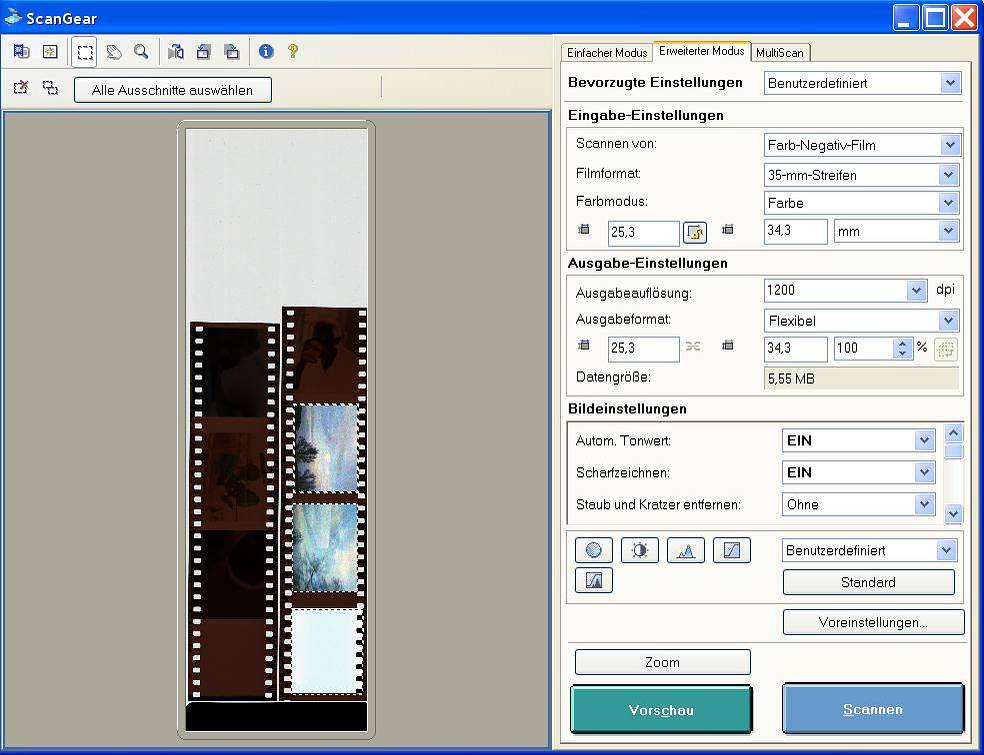

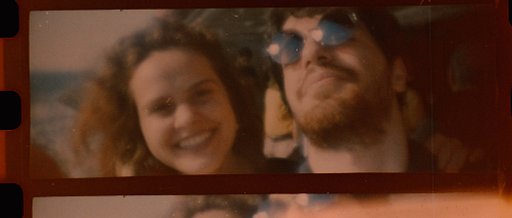





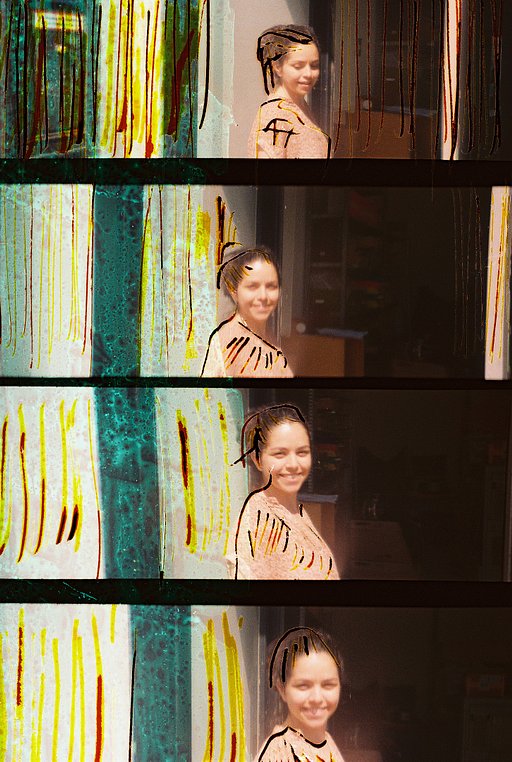






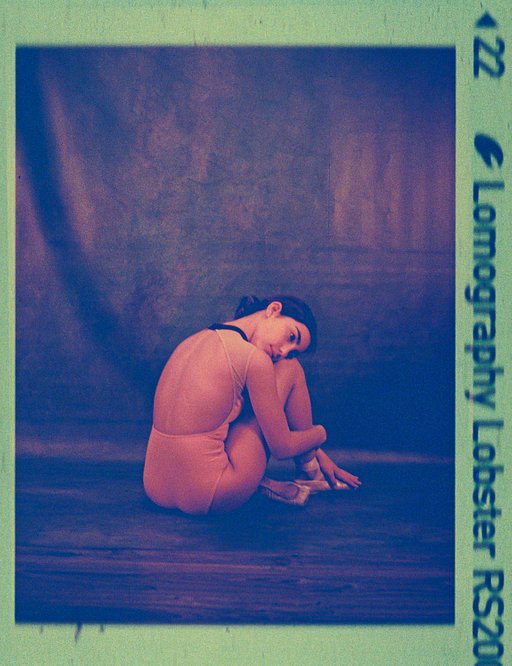
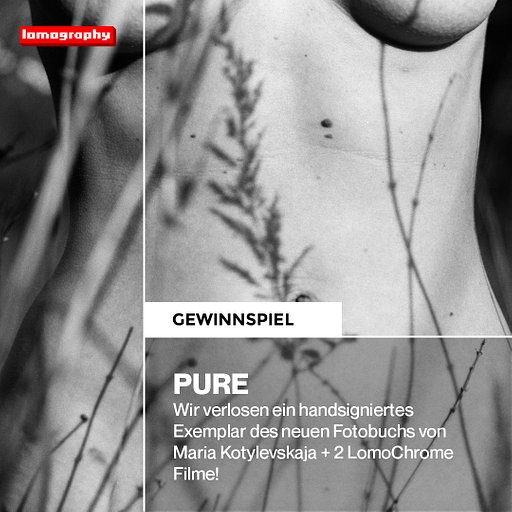
16 Kommentare